私が制作したiOSアプリ「MuscleTimer」がリリースされました。
自分のために作ったアプリですが、同じようにサーキットトレーニングしたい人のお役に立てたらと思いまして。
インストールする
下の画像をクリックしてダウンロードしてください。
なおこのアプリはiOSのみ対応しています。
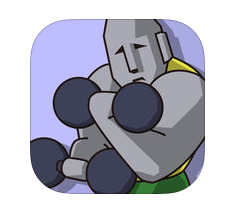
MuscleTimerの使い方
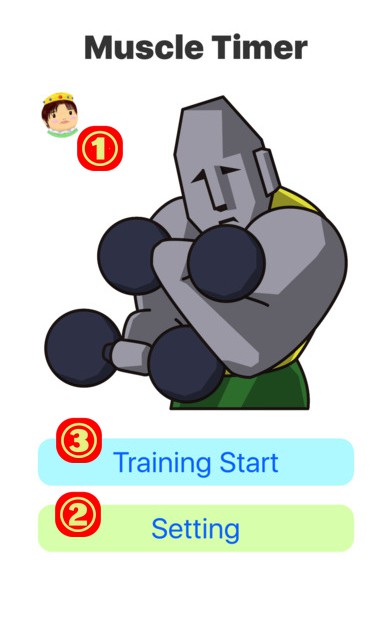
[1] 画面左上の丸いアイコンをクリックするとインフォメーション画面が表示されます。
[2] まずはじめに「Setting」ボタンを押してトレーニングメニューを登録します。
[3] 「Training Start」ボタンは「Setting」を終えてからなのでここではまだ押しません。
セッティング画面の見方
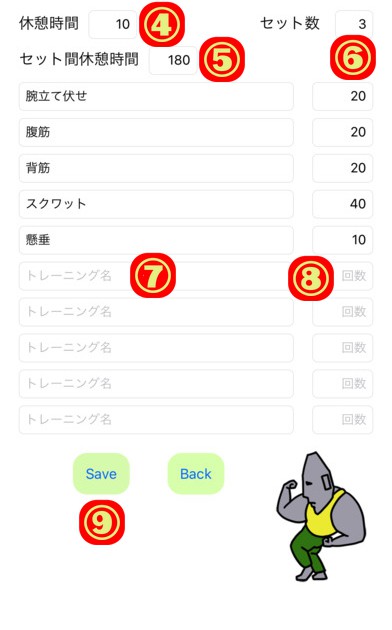
トレーニングメニュー設定画面です。
[4] 「休憩時間」はトレーニング間の休憩時間(秒)です。
[5] 「セット間休憩時間」はトレーニング1セットが終了し、次のセットへ移るまでの休憩時間です。
[6] 「セット数」はトレーニングセットの回数を入力します。
[7] 「トレーニング名」にはトレーニング名を入力。
[8] その隣はトレーニングの回数を入力します。
最高10種類のトレーニングを登録出来ます。
[9] 必要事項を入力し終わったら必ず「Save」ボタンを押してトレーニング内容を保存してください。
トレーニングスタート
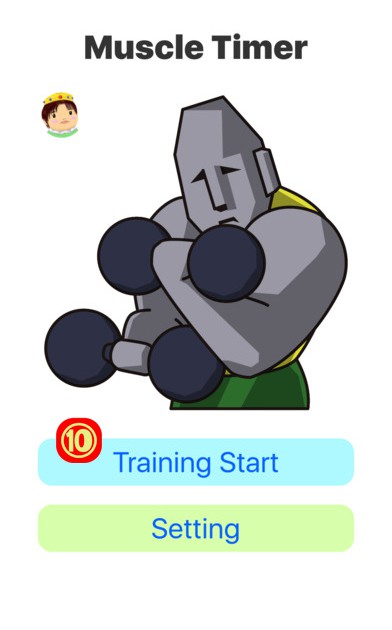
[10] トレーニングメニューの登録が終わったらタイトル画面へ戻り「Training Start」ボタンを押してトレーニングを開始します。
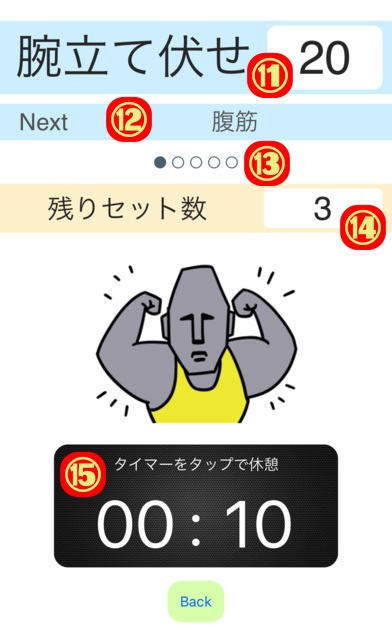
この画面に移動したら直ぐにトレーニング開始です。
[11] 現在行うトレーニング名と回数です。
[12] 次のトレーニングメニューです
[13] 現在やっているトレーニングが何番目かを表しています。
[14] 残りセット数です
[15] 一つのトレーニングが終わったらここを押して休憩に入ります。
休憩時間のカウントダウンがゼロになったらゴングの音がなります。そのまま次のトレーニング開始です。
説明は以上です。
多くの方々に活用していただけると嬉しいです!

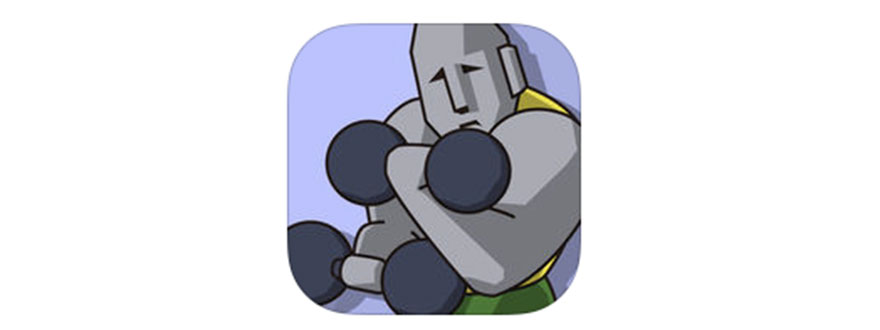


コメント